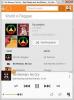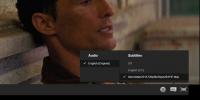Kako omogočiti dvofaktorsko preverjanje pristnosti za svoj Outlook račun
Microsoft je za račune Outlook dodal dvofaktorno preverjanje pristnosti, kar uporabnikom omogoča boljšo zaščito svojih računov. Za razliko od Googla, ki vam omogoča, da v telefon prejmete avtentikacijsko kodo, Outlook ponuja tri različne možnosti za nastavitev in sprejem avtentikacijske kode. Seveda boste z dvofaktorno avtentikacijo izgubili dostop do storitve iz nekaterih povezanih aplikacij, ko omogočite funkcijo, in se boste morali ponovno prijaviti vanje. Za tiste, ki so seznanjeni s tem, kako deluje dvofaktorna avtentikacija, mora biti celoten postopek dokaj preprost. Po korakih si preberite, kako omogočiti dvofaktorno preverjanje pristnosti in povezati vse programe, ki morda nehajo sinhronizirati.
Nastavite dvofaktorsko preverjanje pristnosti s telefonsko številko ali e-pošto
Prijavite se v Outlook v spletu, odprite Nastavitve> Varnostne informacije in kliknite »Nastavi preverjanje v dveh korakih«. Če ste v račun že dodali telefonsko številko, boste obveščeni le, da je omogočeno preverjanje v dveh korakih. Privzeto bo preverjeno s kodo, poslano kot besedilno sporočilo.

Če še niste dodali nobene telefonske številke, izberite eno od treh možnosti, ki so na voljo v razdelku „Kako želite prejeti verifikacijsko kodo?“

Če ste izbrali telefonsko številko ali e-pošto, jo vnesite v naslednjem koraku.

Kodo za overjanje bi morali prejeti bodisi na telefon ali na e-poštni naslov, ki ste ga vnesli v prejšnjem koraku. Vnesite ga v besedilno polje, kliknite Naprej in to naj stori.

Nastavite dvofaktorsko overjanje z aplikacijo Authenticator
Če se odločite, da boste pri izbiri načina preverjanja pristnosti uporabili aplikacijo za preverjanje pristnosti, boste prejeli QR kodo za skeniranje z aplikacijo. Če vaša aplikacija nima funkcije optičnega branja, lahko kliknete »Ne morem skenirati črtne kode«, in namesto tega vnese geslo. Aplikacije za preverjanje pristnosti omogočajo, da dobite kodo tudi, ko niste povezani z internetom. Ko je seznanjen, bo vaša aplikacija ustvarila tudi kodo, ki jo morate prilepiti v besedilno polje, kot je prikazano spodaj, da boste uspešno povezali aplikacijo z vašim računom.

Dodajanje računa Outlook v iOS ali Android napravo
Če je bil vaš Outlook račun že konfiguriran na mobilni napravi, se po omogočanju dvostopenjskega preverjanja ne boste srečali s kakršno koli težavo. To je idealen scenarij, vendar ne morejo vsi programi igrati lepo, zato boste morda morali znova vnesti geslo. V ta namen in prvič dodate svoj Outlook račun v mobilno napravo, sledite tem korakom:
Pojdite v Nastavitve> Varnostne informacije in se pomaknite navzdol do razdelka »Gesla za aplikacijo«. Kliknite »Ustvari novo geslo za aplikacijo« in vnesite to geslo v svoji mobilni napravi in v vsaki drugi aplikaciji, ki po vklopu preverjanja v dveh korakih vpraša geslo. To bo enkraten korak.

To je to - zdaj bi lahko enostavno konfigurirali in uporabljali Outlook dvofaktorno overjanje v različnih napravah in povezanih aplikacijah.
Iskanje
Zadnje Objave
Pridobite odziven uporabniški vmesnik in ločeno ploščo za glasbo Google Play v Chromu
Google Play Glasba je odlična ne le kot glasbena trgovina in orodje...
Kako dodati podnapise po meri na Netflix
Netflix je na voljo v številnih državah. Za razliko od Hulu, ki je ...
Kako spremeniti zaznamek Favicon v Chromu
Ko ti zaznamek spletno mesto, je shranjeno z naslovom strani in mal...